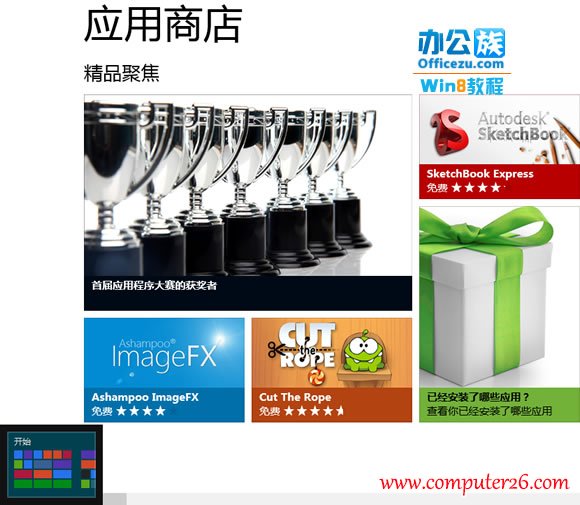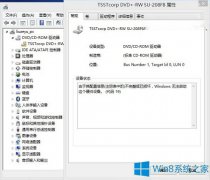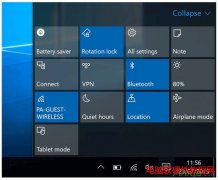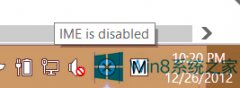管理好Win8系统的启动项关系到开机时间,以及Win8系统的性能。有很多第三方软件可以帮助我们管理Win8启动项,但是其实不用其他软件。Win8系统任务管理器就可以管理启动项,一起来看......
win10进入安全模式跳过开机密码方法图解详细教程
Windows教程
2023-01-29
很多用户可能会遇到电脑长期不用忘记开机密码的问题,如果使用的是Window系统本地账号,通过进入安全模式很容易就能重新设置密码。在Window 7/8/XP等系统可以在开机时按F8键快速进入安全模式,但在win10系统此方法已经失效了,但可以通过连续三次强制关机或者按住Shift键+重启按钮进入,下面带来具体的方法,有需要的用户可以试试!
win10跳过开机密码方法
1、进入登录界面后,首先按住Shift键,然后点击右下角电源图标,选择“重启”。
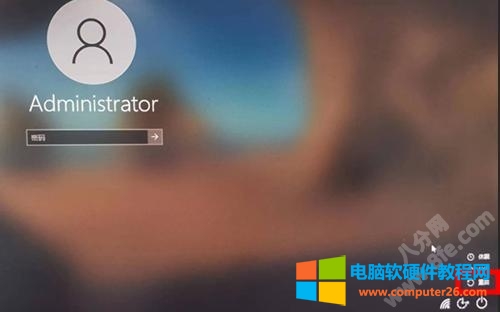
2、进入“疑难解答”界面后,点击【高级选项->启动设置】,最后点击【重启】。
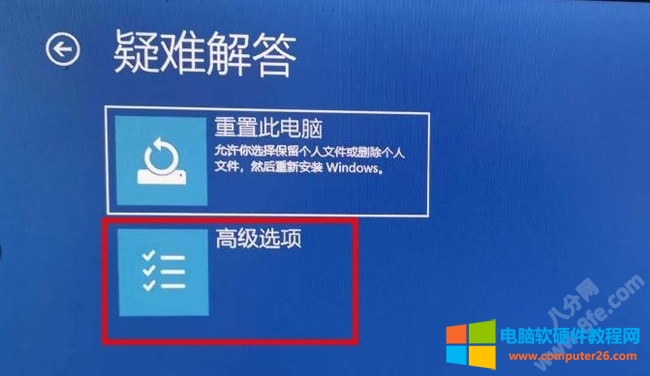
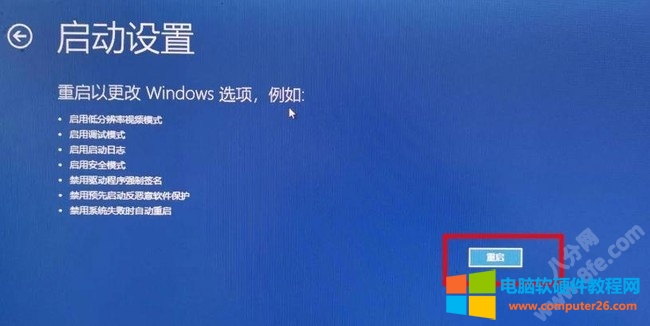
3、电脑重启后会进入“启动设置”界面,按数字键6或者F6选择“启用带命令提示符的安全模式”。
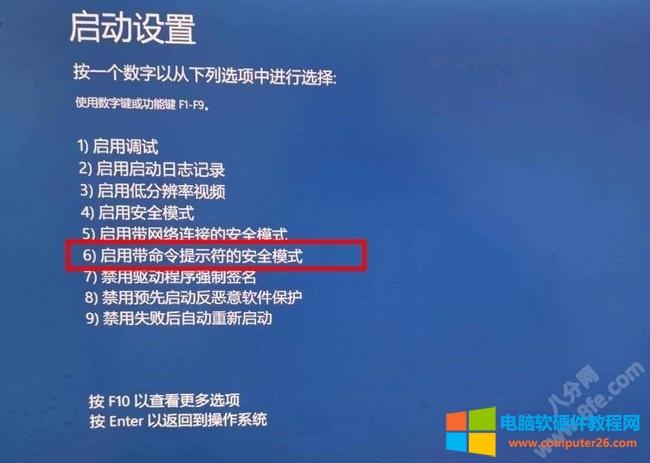
4、进入命令行界面后,输入【net user 用户名称 用户密码】命令可以修改用户密码(在2020年后的新版win10中无法通过跳过密码进入安全模式,建议进入PE系统取消修改电脑开机密码)。
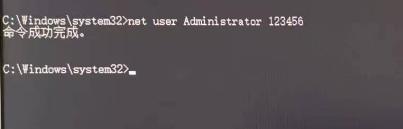
相关文章